엣지 브라우저 기본 검색엔진 설정 [마이크로소프트 엣지 검색엔진 변경 빙(bing), 구글, 네이버]

엣지 브라우저 검색엔진 변경 설정

엣지 브라우저는 새 탭을 열면 위와 같은 화면이 뜹니다. 그리고 기본적으로 주소창 검색과 가운데 있는 검색창 엔진이 마이크로소프트 빙(bing)으로 되어있습니다. 보통 구글이나 네이버를 사용하기 때문에 빙은 생소하기도 하고 정보를 찾기에도 어색하고 불편합니다. 새 탭 화면은 기본적으로는 바꾸지 못하지만 기본 검색 엔진은 변경이 가능합니다.

오른쪽 상단 점 세 개 버튼을 클릭하고 설정으로 들어갑니다.

왼쪽 메뉴바에 보면 [개인 정보, 검색 및 서비스] 메뉴가 있습니다. 이 메뉴에서 페이지를 맨 아래로 내려보면 [주소 표시줄 및 검색] 메뉴가 있습니다.
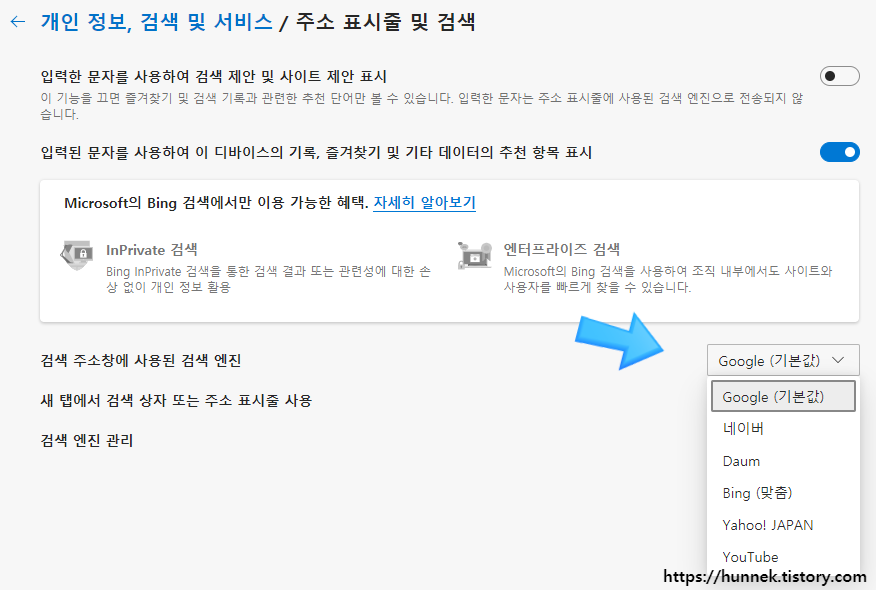
여기에서 [검색 주소창에 사용된 검색 엔진] 탭에서 원하는 검색엔진으로 바꾸면 됩니다. 맨 위에 주소창에 검색을 했을 때 어떤 검색엔진을 사용할지 선택하는 탭입니다. 간혹 다른 검색엔진이 안 뜰 때가 있는데 그때에는 [검색 엔진 관리] 메뉴로 들어가서 수동으로 추가해주면 됩니다. naver.com이나 google.com 이렇게 추가하면 됩니다.
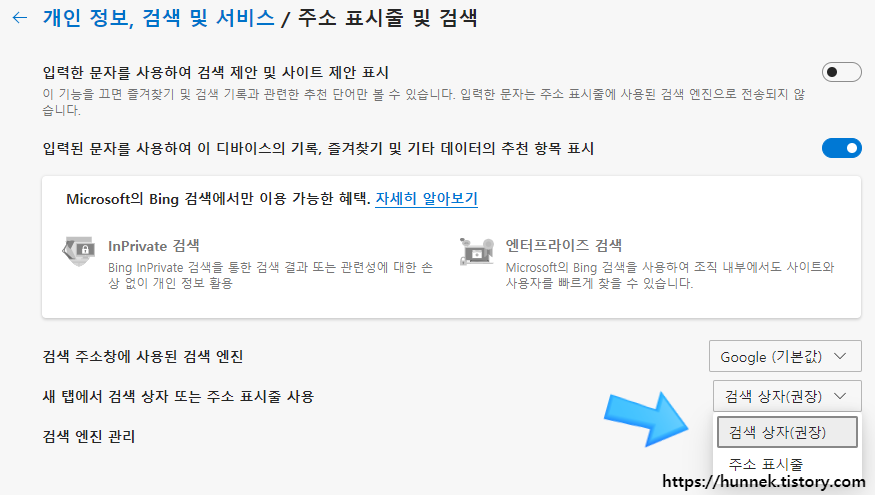
하지만 검색 주소창 검색 엔진을 바꾼다고 해도 가운데에 있는 검색 상자 검색 엔진이 바뀌지는 않습니다. 그걸 바꿀 수는 없지만 꼼수로 바꾸는 방법은 있습니다. [새 탭에서 검색 상자 또는 주소 표시줄 사용] 이 탭을 바꿔줘야 합니다. 새 탭을 열었을 때 가운데에 있는 검색 상자를 사용할 건지에 대해 설정하는 부분입니다. 검색 상자(권장)로 기본 설정이 되어 있고, 주소 표시줄로 바꿀 수도 있습니다. 주소 표시줄로 선택할 시에는 가운데 검색 상자가 비활성화됩니다. 아래 동영상을 보면 차이가 뭔지 바로 보일 겁니다.
검색 상자(권장)로 설정되어 있을 때.
주소 표시줄로 설정되어 있을 때





